Wydajność jest ważnym elementem życia zawodowego. Mailingi odgrywają tutaj centralną rolę, a przy wsparciu Google Bard możesz znacząco ułatwić proces pisania maili. W tej instrukcji pokażę ci, jak szybko tworzyć maile za pomocą Barda i wysyłać je bezpośrednio w Gmailu. Wystarczy kilka kliknięć i odrobina kreatywności, aby tworzyć atrakcyjne i dobrze sformułowane maile, które sprawią, że twoja komunikacja stanie się bardziej efektywna.
Najważniejsze wnioski
- Google Bard pomaga szybko tworzyć maile.
- Możesz pisać zarówno maile formalne, jak i osobiste.
- Proces obejmuje stworzenie szkieletu, skopiowanie do Gmaila i dostosowanie maila przed wysłaniem.
Instrukcja krok po kroku
Zacznijmy od pierwszego kroku. Jesteś w sytuacji, gdzie jako szef chcesz pochwalić swojego pracownika. Zamiast długo zastanawiać się, użyj Barda, aby przygotować sobie szkielet pochwały.
Daj Bardowi polecenie, na przykład: „Stwórz maila dla mojego pracownika, chcę go pochwalić za dobrą pracę.”
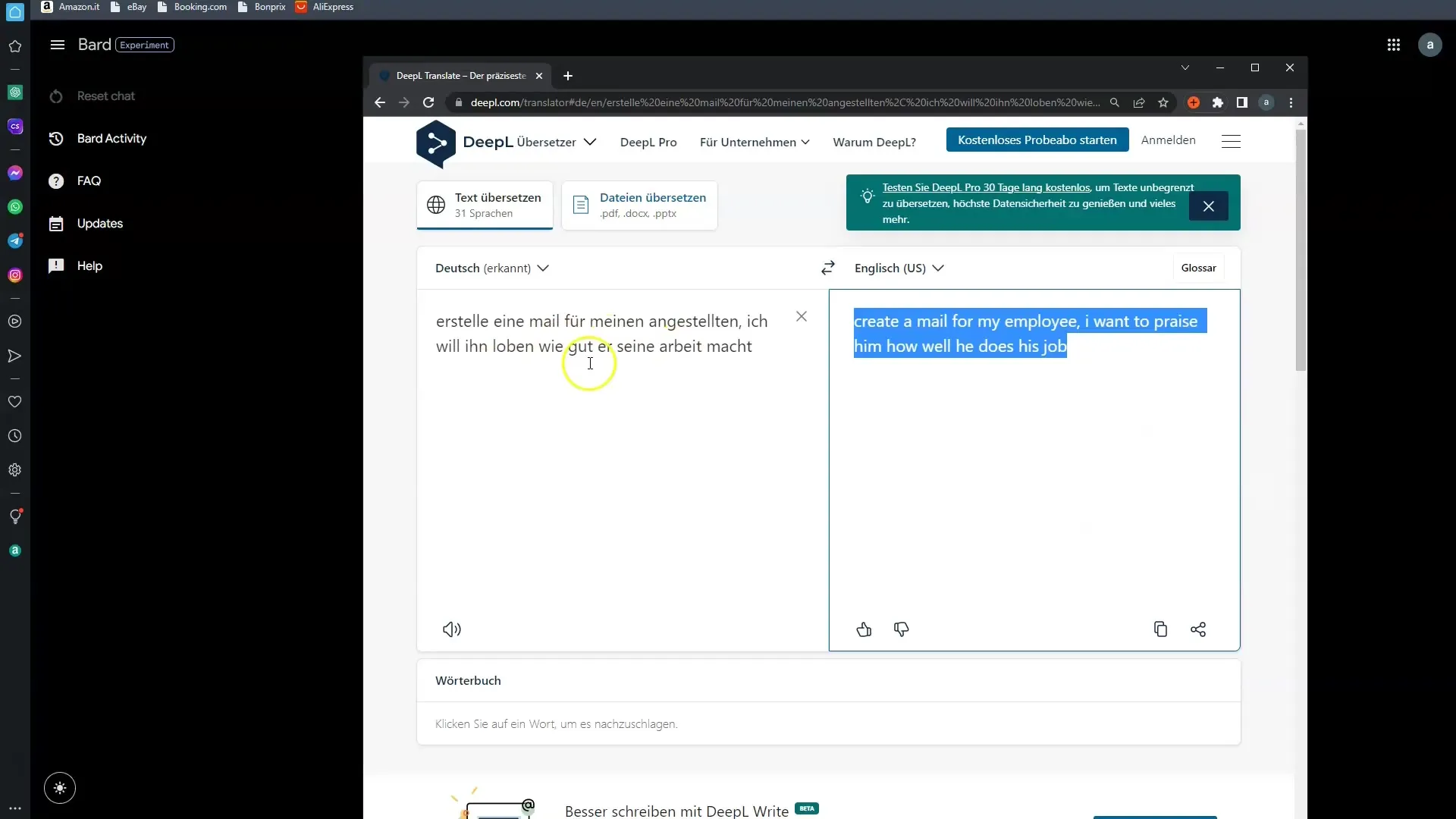
Skopiuj wygenerowany tekst do schowka. Bard dostarczy ci w krótkim czasie odpowiedni szkielet maila, który następnie możesz dalej modyfikować w Gmailu.
Teraz przejdź do Gmaila i kliknij „Napisz wiadomość”. Tekst od Barda możesz tutaj po prostu wkleić.
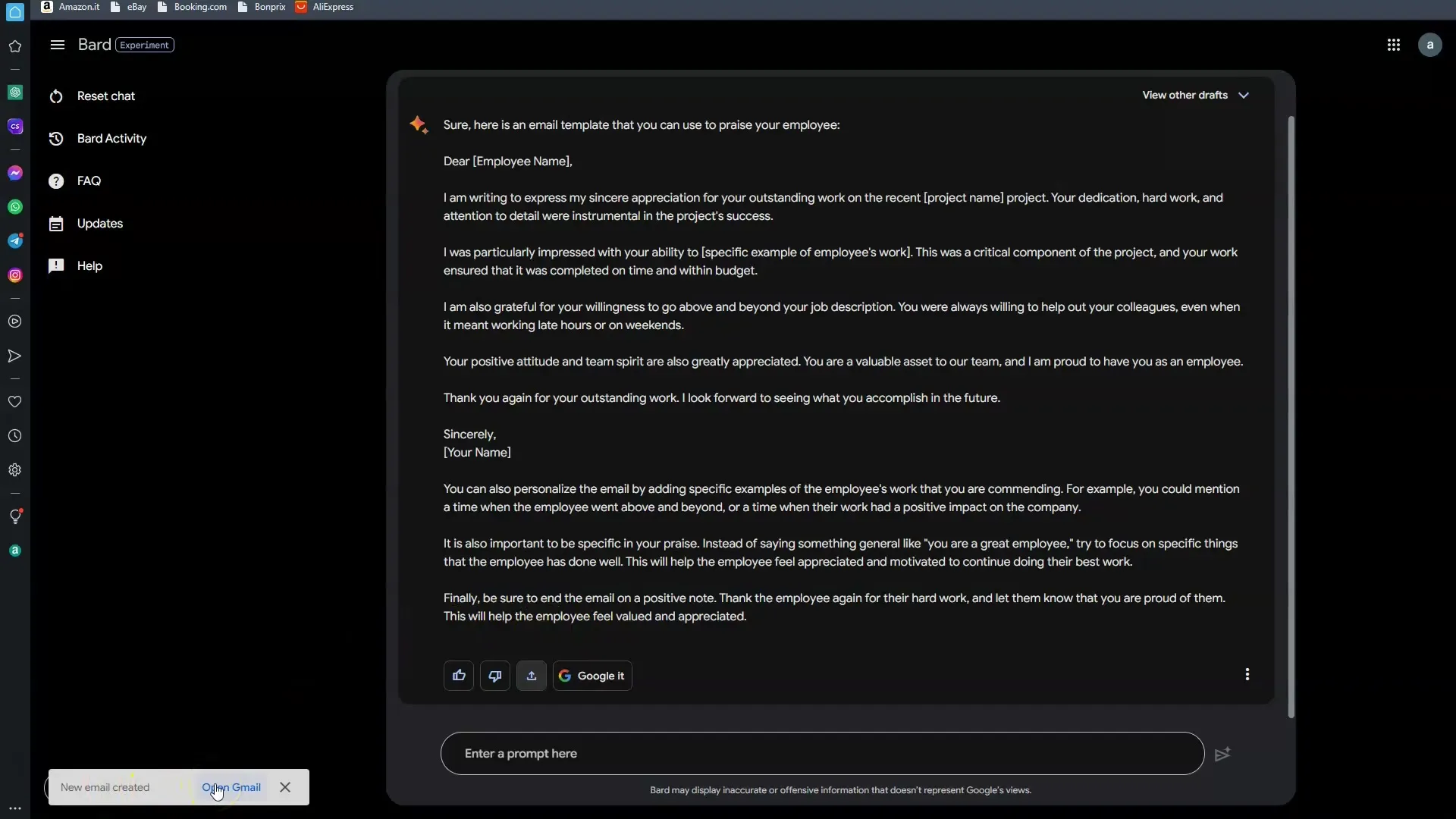
Gdy otworzysz maila, dodaj imię swojego pracownika. Masz możliwość dostosowania szkieletu tak, jak chcesz.
Jeśli chcesz, możesz dalej dostosować treść maila. Upewnij się, że tekst odzwierciedla twój osobisty styl.
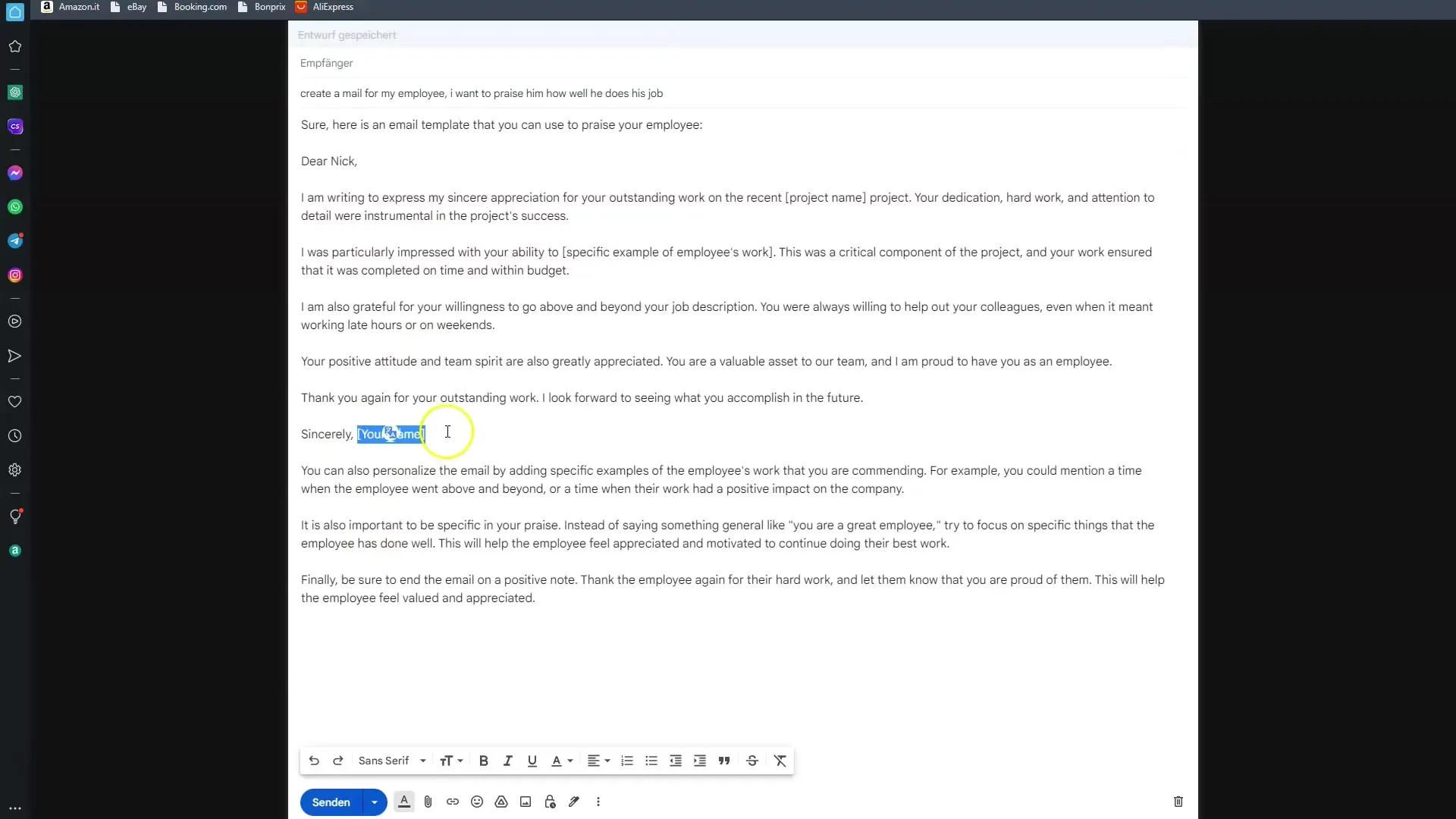
Dodaj odbiorcę, w tym przypadku swojego pracownika, i kliknij „Wyślij”.
To tak proste pisać maile. Dzięki Bardowi znalazłeś szybki i skuteczny sposób na ułatwienie komunikacji i profesjonalne zachowanie.
Teraz przejdźmy do drugiego przykładu, gdzie chcesz napisać osobistego maila do swojej dziewczyny. Podaj Bardowi jasne i konkretnie sformułowane polecenie, na przykład: „Stwórz bardzo osobisty mail do mojej dziewczyny. Mam na imię Piotr, ona ma na imię BA. Wprowadź małą rymowankę, mail ma być zabawny i uroczy.”
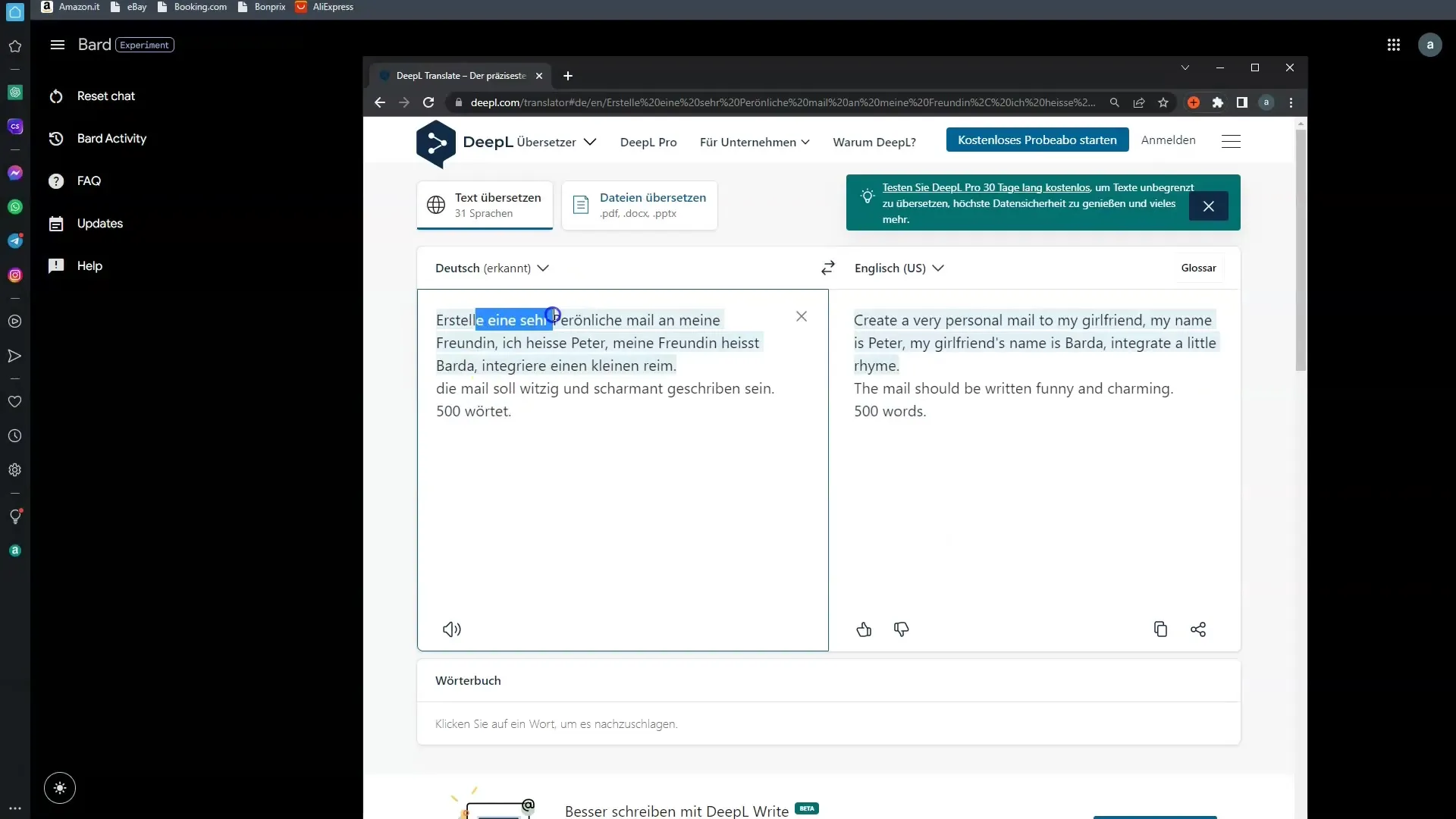
Po wprowadzeniu polecenia w Bardzie, otrzymasz w sekundach dobrze sformułowany tekst.
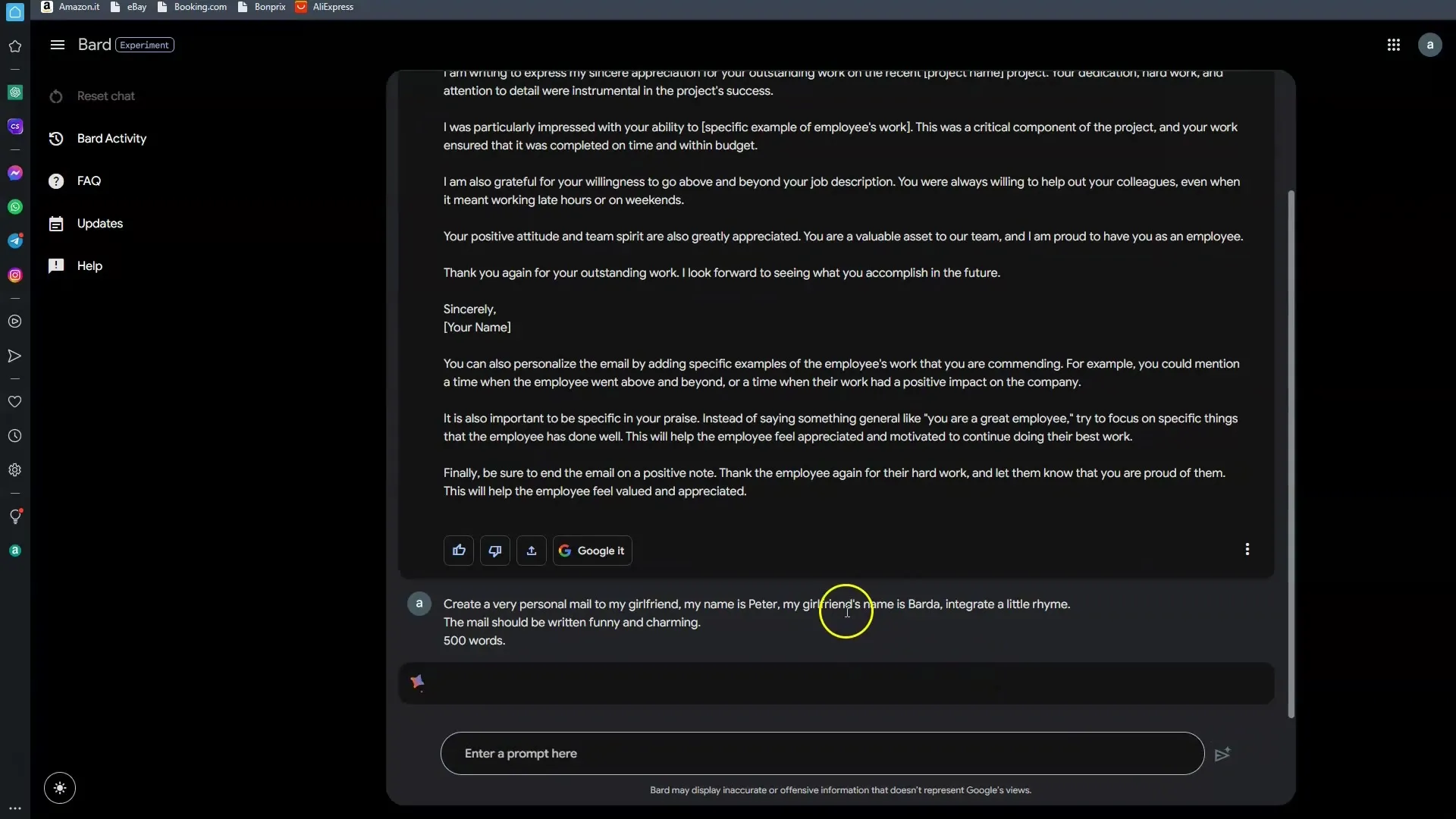
Znowu musisz skopiować tekst do schowka i ponownie przejść do Gmaila.
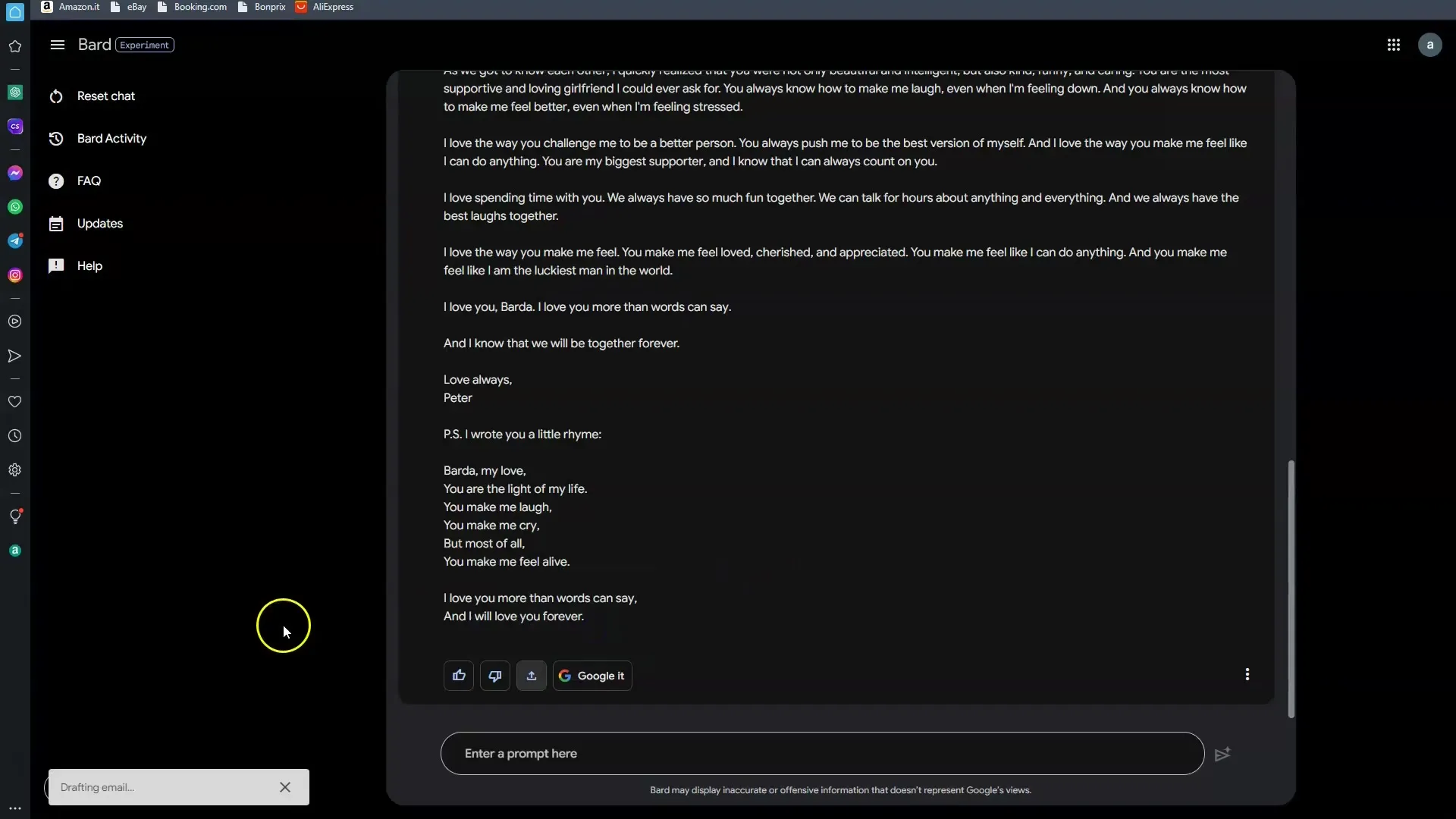
W polu „Napisz wiadomość” wklej treść. Upewnij się, że nie chcesz, aby „drafting” od Barda był widoczny w twojej ostatecznej wiadomości.
Teraz możesz dostosować treść i wprowadzić potrzebne zmiany. Upewnij się, że tekst poprawnie wyświetla twój imię na końcu.
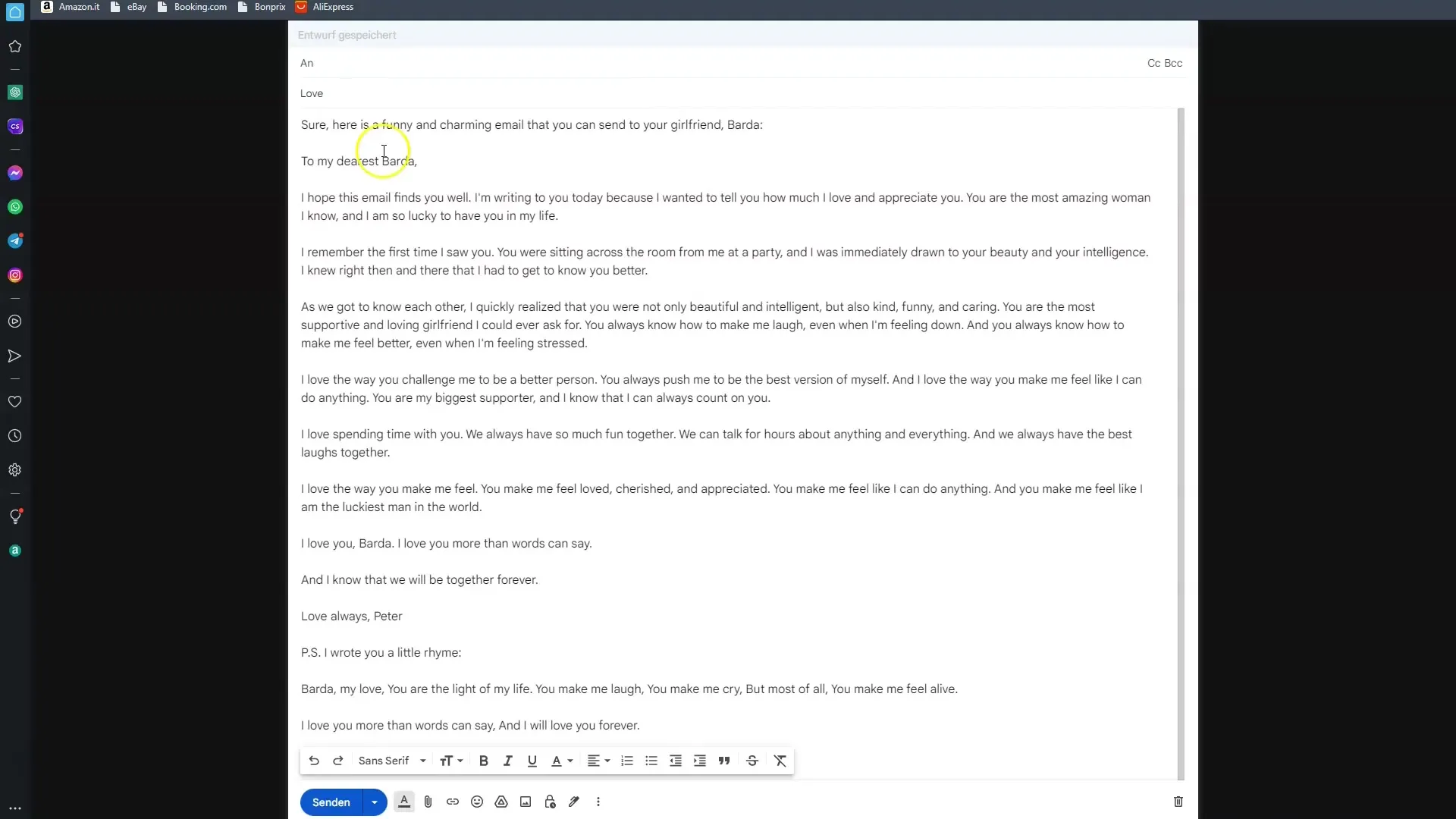
Gdy wszystko jest zgodne z twoimi oczekiwaniami, wyślij maila do swojej dziewczyny BA.
Ten sposób pisania maili nie tylko ułatwia życie, ale także czyni je bardziej kreatywnymi i atrakcyjnymi.
Podsumowanie
Dzięki tekstom generowanym na platformie Google Bard możesz pisać maile z prędkością i efektywnością, o jakiej może nie miałeś pojęcia. Niezależnie czy chodzi o formalne zapytania czy osobiste wiadomości, możesz wykorzystać potencjał Barda, aby znacząco ułatwić swoją pracę pisarską.
Najczęściej zadawane pytania
Jak działa Google Bard podczas pisania e-maili?Google Bard generuje teksty e-maili na podstawie wprowadzonych sugestii, które mogą być wstawione do Gmaila.
Czy mogę używać Barda do różnych stylów e-maili?Tak, Bard potrafi tworzyć zarówno e-maile formalne, jak i osobiste.
Jak dostosować e-mail wygenerowany przez Barda?Możesz edytować wygenerowany tekst w Gmailu, dopasowując go do swojego osobistego stylu.
Czy istnieje maksymalna liczba słów dla e-maili z Bardem?Maksymalna liczba słów zależy od Twojej sugestii; możesz ją dostosować do swoich wymagań.
Czy mogę też odpowiadać na e-maile z Bardem?Tak, możesz użyć Barda do formułowania skutecznych odpowiedzi na istniejące e-maile.


